在Windows7中安装的Windows XP Mode,又叫XP兼容模式,这个在Vista系统里面是没有的。
通过这个模式,某些应用程序能在XP兼容模式下得到运行。如果用户希望使用这一服务,首先要确定自己的机器硬件配置是否达到XPMode的要求,尤其需确定机器本身所使用的CPU是否支持虚拟化技术。
Intel官方网站证实:Core2移动处理器系列中,P7350/7450、T5200/5250/5270/5300/5450/5470和T6400/6570都不支持虚拟化技术;而AMD方面表示,除了Sempron以外,所有在售的处理器都具备AMD-V功能(AMD的虚拟技术),能够支持Windows7XP模式。内存方面,最好在2GB以上。如果不确定自己的CPU是否支持虚拟化技术,请下载SecurAble这个软件(点击官方下载)。
打开运行后,我们只需查看图中的Hardware Virtualization选项,也就是最后一个。
会有以下四种情况出现:
NO:可以跳过这篇教程了,你的CPU不支持
Yes:CPU支持,可以去BIOS里将VT(Virtualization Technology)开关设为Enabled了
Locked ON:CPU支持,且BIOS已经打开该功能。恭喜!现在可以去下载XP Mode了
Locked OFF:BIOS当前禁用了虚拟化技术,但是不确定CPU本身是否支持。
遇上这种情况,先去找找BIOS里面是否有VirtualizationTechnology,如果有,设置为Enabled,然后重新测试,若结果没变,说明还不是支持,或者你的电脑操作系统是Windows7家庭版的,因为XPMode只支持专业版以上的系统,请执行第二步!
------------------------------------------------------------------------------------------------------------------------
第一步Windows Virtual PC ( KB958559)
Windows Virtual PC 是最新的 Microsoft虚拟化技术。您可以使用此技术在一台计算机上同时运行多个操作系统,并且只需单击一下,便可直接在运行 Windows 7 的计算机上的虚拟Windows 环境中运行许多生产应用程序。Windows 用户必须通过 Microsoft Genuine的验证要求,才能使用某些产品功能并获得 Microsoft 支持的有关安全的更新与产品。
有关 Windows Virtual PC 的详细信息,请访问 Windows Virtual PC 网站。
Windows Virtual PC 支持以下主机操作系统和来宾操作系统:
主机:Windows 7 家庭普通版、Windows 7 家庭高级版、Windows 7 专业版、Windows 7旗舰版、Windows 7 企业版。
来宾:Windows XP Service Pack 3 (SP3) Professional、Windows VistaEnterprise Service Pack 1 (SP1)、Windows Vista Ultimate Service Pack1 (SP1)、Windows Vista Business ServicePack 1 (SP1)、Win[]dows 7专业版、Windows 7 旗舰版、Windows 7 企业版。
注意:在 Windows Vista Business Service Pack 1 (SP1) 和 Windows 7专业版上不支持虚拟应用程序功能。
支持的操作系统: Windows 7
处理器:支持硬件辅助虚拟化功能的 Intel?、AMD?、VIA? 处理器,并在 BIOS 中启用此设置。
内存:2GB 内存(推荐)。
硬盘要求:安装 Windows Virtual PC 需要 20MB 硬盘空间。
32位:
http://download.microsoft.com/download/0/5/5/0554AE99-785F-45CB-B1F2-0E3ED1E6117D/Windows6.1-KB958559-x86.msu
64位:
http://download.microsoft.com/download/0/5/5/0554AE99-785F-45CB-B1F2-0E3ED1E6117D/Windows6.1-KB958559-x64.msu
---------------------------------------------------------------------------------------------
第二步Windows 7 更新程序 (KB977206)
安装本更新程序可以免除运行 Windows Virtual PC 和 XP 模式所需的先决条件。这些先决条件包括支持硬件辅助虚拟化(HAV) 的处理器(BIOS 中也启用了 HAV)。安装本更新程序之后,可能必须重新启动计算机。Windows 用户必须通过Microsoft Genuine 的验证要求,才能使用某些产品功能并获得 Microsoft支持的有关安全的更新与产品。
支持的操作系统: Windows 7
32位:
http://download.microsoft.com/download/E/7/4/E742FBD2-AE2E-4920-AED1-ABE3F8173585/Windows6.1-KB977206-x86.msu
64位:
http://download.microsoft.com/download/0/A/3/0A326AC6-2F94-423F-B760-C61CB8439182/Windows6.1-KB977206-x64.msu
----------------------------------------------------------------------------------------
第三步Windows XP Mode
使用适用于 Windows 7 的 Windows XP Mode,可以在 Windows 7 上轻松运行多个在 Windows XP上运行的生产应用程序。它使用虚拟化技术(如 Windows Virtual PC)为 Windows 7 提供虚拟 WindowsXP 环境。Windows 用户必须通过 Microsoft Genuine 的验证要求,才能使用某些产品功能并获得Microsoft 支持的有关安全的更新与产品。
Windows XP Mode 可以提供 32 位的虚拟化 Windows XP Professional Service Pack3 (SP3) 环境。此下载包包含一个预安装了 Windows XP SP3 的虚拟硬盘 (.vhdfile)。必须具备客户端虚拟化软件(如 Windows Virtual PC)才能使用 Windows XP Mode。
注意:不支持从 Windows XP Mode Beta/Release Candidate 的升级。
支持的操作系统:Windows 7
Windows 7 专业版、Windows 7 旗舰版或 Windows 7 企业版
硬盘要求:安装 Windows XP Mode 需要 2GB 的空间。虚拟 Windows 环境需要额外的 15GB硬盘空间。
注意:您可以使用 Windows Virtual PC 在计算机上运行 Windows XP Mode。
Windows Virtual PC 要求使用支持硬件虚拟化的处理器(在 BOIS 中启用 AMD-V、Intel VT 或 VIAVT)。
中文:
http://download.microsoft.com/download/D/7/A/D7AD3FF8-2618-4C10-9398-2810DDE730F7/WindowsXPMode_zh-cn.exe
英文:
http://download.microsoft.com/download/7/2/C/72C7BAB7-2F32-4530-878A-292C20E1845A/WindowsXPMode_en-us.exe
重要事项
如果您的计算机已经安装 Windows Virtual PC 和 Windows XP Mode的测试版本或候选发布版本,则必须在安装此版本之前将其卸载。
卸载以前版本的 Windows Virtual PC 和 Windows XP Mode 的步骤
1. 备份 Windows XP Mode 中的所有数据。
2. 若要卸载 Windows XP Mode 测试版,请依次单击「开始」、“控制面板”、“程序”和“程序和功能”,然后双击Virtual Windows XP。对于候选发布版本,应在最后一步中双击 Windows XP Mode。
3. 若要卸载 Windows Virtual PC的测试版本或候选发布版本,请依次单击「开始」、“控制面板”、“程序”、“程序和功能”、“查看已安装的更新”和 WindowsVirtual PC (KB958559)。
4. 导航到 %localappdata%MicrosoftWindows Virtual PCVirtualMachines,然后删除差异磁盘 (.vhd) 和设置 (.vmc) 文件。
5. 重新启动计算机。
已卸载 Windows Virtual PC 和 Windows XP Mode的测试版本或候选发布版本,现在可以安全地安装此版本了。
-------------------------------------------------------------------------------------------------------------
下载好后双击安装。首次运行XP Mode,将自动为用户建立一个基于XP(SP3)的虚拟系统运行环境。建立过程中无需用户提供XP的安装程序或光盘(也就是微软“免费赠送”给了用户一个XP系统)。在建立设置过程中,要求用户输入凭据,所谓的凭据,就是登陆这个虚拟系统(XP)的登陆密码。用户选择“记住凭证”后,以后启动进入该虚拟系统(XP)环境时,用户就无需输入登陆密码,XPMode将帮助用户自动登陆。
接下来安装程序将自动建立并设置虚拟系统(XP)环境,安装设置过程根据用户计算机配置不同,大约需要5-10分钟。
再接下来就进入虚拟XP环境了:
进入熟悉的XP环境,用户可以像有着另一台电脑一样。在这个虚拟的XP环境中安装运行各种应用程序。由于是完全的处于XP环境下,所以,在XP下可以运行的应用程序都不必担心兼容性问题。
要在虚拟系统(XP)与真实系统(Windows 7)之间进行文件传输应该怎么做呢?
XPMode为用户提供了一个好用的“集成功能”。该集成功能让虚拟系统(XP)也可以使用用户的硬件资源。可以共享的设备包括(音频、打印机、光驱、智能卡、硬盘、移动存储设备)还有非硬件类的Windows剪贴板。真实硬盘以“远程”磁盘形式存在,这点很实用。剪贴板支持共享,也就是你在真实系统里复制的文字,可以直接粘贴到虚拟机里,不支持拖曳和复制。另外,XPMode也支持usb设备。
当然了,XPMode也可以全屏,让对方完全无法辨认出你的电脑是什么系统。如果你不习惯开启虚拟系统来进行工作,还可以让在虚拟系统中安装的应用程序脱离虚拟机来运行。这就是XPMode的一个更加人性化的功能“应用程序虚拟”。
当用户在虚拟系统中安装软件后,XP Mode会自动将该应用程序以虚拟形式发布
到Windows 7 中(需要开启XP Mode的自动发布虚拟应用程序功能)。
发布后,用户可以在“Windows 7的开始菜单→所有程序→Windows Virtual PC→Windows XP Mode应用程序”中找到该虚拟应用程序的快捷方式。
用户只需要打开该快捷方式,无需进行虚拟系统环境,就可以自动建立虚拟运行环境,实现在Windows7下虚拟运行该应用程序。
===================================================
XP Mode虽好,但是它默认的只分配给了虚拟系统(XP)256M内存使用,还有各种配置需要用户优化一下,接下来我们来配置一下,让XPMode更加的好用。
通过XP Mode“选项菜单→工具→设置”,打开XPMode的配置菜单,有时会发现,在当前状态下,有许多功能是处于灰色不可修改的状态,修改必须先关闭该虚拟机。但虚拟系统(XP)的开始菜单中没有了关机的选项,可以按照以下方法来关闭虚拟系统“选项菜单→ CTRL+ALT+DEL → 关机 → 关闭”。
关闭后,可以在“Windows 7 开始菜单→所有程序→Windows Virtual PC→Windows VirtualPC”中打开Virtual PC管理器,再行对XP Mode的设置进行修改。
可以设置虚拟内存大小
可以修改虚拟系统访问网络方式与设备
可以修改虚拟系统集成功能(选择需要共享真实硬盘分区
设置是否开启撤销磁盘(关闭虚拟系统时可以选择是否保留更改操作)
是否开启自动发布虚拟应用程序。
第四步在Windows XP Mode中安装cn_rail_qfe_for_windows_xp_sp3_x86_439642(增强虚拟Xp模式兼容性的补丁)
http://ishare.iask.sina.com.cn/f/15034946.html?from=like
ed2k://|file|cn_rail_qfe_for_windows_xp_sp3_x86_439642.exe|1214704|1D2C26EBF653F2450B433334E51EDAAD|/
微软官方说明:
This package lets you to run many Windows XP productivityapplications from a Windows 7-based PC using Windows Virtual PC.This patch needs to be installed in your Windows XP SP3 virtualmachine. Note that this is not required for Windows XP Mode imageprovided during Beta.
System Requirement
.SupportedOperating Systems: Windows XP Professional Service Pack 3(SP3)
·Harddisk requirement: 3 MB
Installation instruction: Download the installer to the Windows XPvirtual machine and double click on the file to start theinstallation. Follow the instructions on the screen. Restart yourvirtual machine to complete installation.
本安装包让您从基于Windows 7的计算机使用Windows虚拟机来运行更多WindowsXP生产性应用程序。本补丁需要安装到您的Windows XP SP3虚拟机中。注意:测试版不需要提供WindowsXP模式映像。
系统需求
支持的操作系统:Windows XP Professional Service Pack 3 (SP3)
硬盘需求:3 MB
安装说明:下载安装程序到Windows XP虚拟机并双击文件开始安装。按屏幕指示进行安装,完成安装后重新启动虚拟机。
------------------------------------------------------------------------------------------------------------
六个相关问题
1、Windows XP Mode 是Windows7专业版、企业版和旗舰版的一个新组件,提供额外的应用程序兼容性功能。
它能使你在装有Windows7的电脑上直接运行适用于Windows XP的应用程序,运用虚拟化技术(比如Windows Virtual PC)来为Windows7提供一个Windows XP的虚拟环境。
2、Windows Virtual PC是微软为Windows7定制的最新虚拟化技术。
它作为Windows XP模式的运行平台,为Windows 7提供一个Windows XP的虚拟环境。利用WindowsVirtual PC虚拟技术,装有Windows 7的电脑就能为Windows 7建构一个执行XP专用软件的WindowsXP模式。
3、 Windows Virtual PC和以前版本的Virtual PC的区别
Windows Virtual PC为中小型企业度身定制,它和Windows 7架构以及WindowsXP模式紧密结合在一起。它也为Windows 7桌面平台提供对USB设备的支持、允许用户直接运行很多WindowsXP应用程序。
4、AMD或Intel的虚拟化支持是作为运行Windows Virtual PC的必要条件吗?
是的。
5、在装有Windows Vista或Windows XP的电脑上运行Windows Virtual PC吗?
不可以。WindowsVirtual PC是作为Windows 7的可选组件,不适用于Windows Vista或Windows XP。
6、能用Windows Virtual PC虚拟机来运行Windows Vista、Windows7或Windows XP吗?
是的,可以用WindowsVirtual PC在虚拟环境中运行经过合法授权的上述操作系统。
需要注意的是:
集成功能使用Windows的远程协助(Windows 7)与远程桌面(虚拟系统)支持,如果用户关闭这两个功能,XPMode的集成功能将无法使用。虽然XPMode的XP环境是虚拟的,但是它和普通的操作系统一样,都需要安装补丁,安装杀毒软件,以防止病毒木马的入侵。
===================================================
这里我们介绍以下Windows7 XPMode的优缺点,让你自己判断下是否值得安装,因为毕竟安装包有500多M,网速慢的下载大约需要1个小时。
如XPMode虽然很简陋,但是是官方正版,所以不需要我们再去找一些破解的光盘镜像或者激活补丁,而且不用担心软件的冲突。微软官方推荐,能完美兼容。另外,如果你只是想用xp下的IE6来测试网页(做网页的肯定常用),用这个再适合不过了。
在Windows7 XP Mode中能看到Windows7主机中的所有驱动器,能很方便的直接打开主机中的文件夹,相当于自动建立了虚拟系统和主系统的文件共享,而别的虚拟机要自己建立,否则就只能用复制粘贴的形式来进行两系统间的拷贝。
这个原本是为中小型企业推出的功能,因为有很多企业软件都很陈旧,对新系统兼容不好,所以推出XP模式能运行这些软件。但这个虚拟XP的性能无法和正统XP相比,所以如果要进行高性能任务,比如视频压缩,又比如要玩大型3D游戏,那就不适合在XP模式中运行,其性能肯定会让你失望。
除了微软的Virtual PC外,VMware Workstation、VirtualBOX也是常用的虚拟机软件。
补充:
如果你需要更进一步使用XP,推荐下载VirtualBox虚拟机(可以在虚拟系统中装多系统和软件测试),在虚拟机中安装一个正统的XP。
Windows7XP兼容模式(XPMode)安装必要步骤精解 windowsxpmode
更多阅读
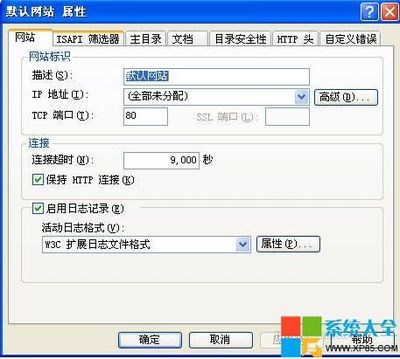
xp安装IIS步骤图解 精 安装xp系统步骤图解
xp安装IIS步骤图解 精——简介Internet Information Services(IIS,互联网信息服务),是由微软公司提供的基于运行Microsoft Windows的互联网基本服务。最初是Windows NT版本的可选包,随后内置在Windows 2000、Windows XP Professional和Wi
Altium Designer09安装破解步骤 altiumdesigner破解版
Altium Designer09安装破解步骤——简介此说明为了让使用AD9的读者方便安装破解使用。Altium Designer09安装破解步骤——工具/原料Altium Designer winter 09Altium Designer09安装破解步骤——方法/步骤Altium Designer09安装破
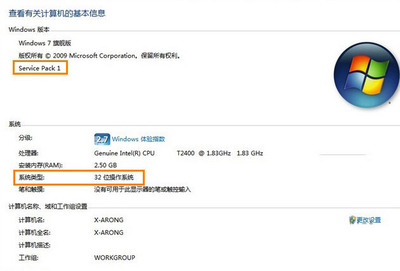
win7无法安装ie10怎么办 精 win7怎么安装ie10
win7无法安装ie10怎么办 精——简介windows7版本的IE10相比于IE9,IE10为Windows 7用户带来更快更流畅的浏览体验,完善了硬件加速和Chakra JavaScript引擎。Windows 7版IE10拥有与
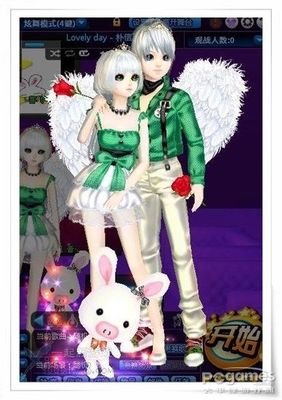
qq炫舞结婚步骤 精 qq炫舞怎么结婚
QQ炫舞怎么结婚?QQ炫舞里面结婚需要什么?QQ炫舞结婚都有那些步骤?这里就简单说下结婚需要准备什么!怎么才能在QQ炫舞里面结婚。qq炫舞结婚步骤 精——工具/原料QQ炫舞qq炫舞结婚步骤 精——步骤/方法qq炫舞结婚步骤 精 1、首先购买戒
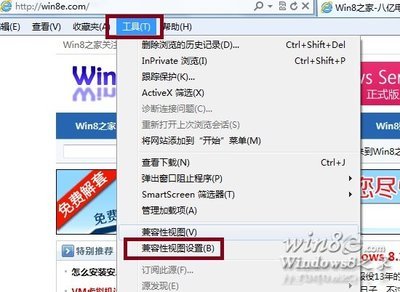
IE11如何开启兼容模式 win10 ie11兼容性设置
IE11如何开启兼容模式——简介伴随着Win8升级到8.1,IE浏览器从10升级到了11的版本,基本界面没有发生特别大的变化,但是之前常用的F12打开的开发人员工具界面却得到了很大的加强和改变。我们常用的兼容模式运行去哪了呢?IE11如何开启兼
 爱华网
爱华网